במאמר זה אני מסביר בקצרה איך להעביר וורדפרס מדומיין לדומיין (כשדומיין יכול להיות סאבדומיין) או משרת לשרת (כשהדומיין נשמר).
כמה מונחים לשם הבהרה של דברים, אלו שרוצים ת'כלס, מוזמנים לגלול למטה.
וורדפרס היא מערכת שבנויה מקבצי PHP וממסד נתונים MySQL שעליו כל הנתונים יושבים. כלומר, כשאני נכנס לדף כלשהו באתר, קבצי ה-PHP אחראים על התצוגה – כותרת, פוטר, עצוב, התנהגות וכו' – אבל המידע עצמו – כלומר כותרת הדף והטקסט שנמצא בו נמצאים על מסד הנתונים.
אפשר להמחיש את זה לתוכנת וורד. כאשר אני פותח קובץ וורד ( = נכנס לאתר), תוכנת אופיס ( = קבצי ה-PHP) נפתחת, היא מעלה את מה שקוראים לו 'וורד' – את הפקדים, התפריטים, התצוגה, הפונטים, המסך הלבן ובעצם הכל – אבל המידע עצמו לא נמצא בתוכנה אלא בקובץ הוורד ( = מסד הנתונים).
הדומיין – example.com הוא בעצם מראה מקום לאיפה שהשרת שבו קבצי ה-PHP יושבים. בוורדפרס, כאשר אני משנה את הדומיין, אני צריך לשנות את מסד הנתונים שבו יש את הנתונים שבהם יש את הקובץ.
אז בואו ונתחיל:
העברת וורדפרס מדומיין לדומיין
לשם הדוגמה, נניח שיש לנו אתר וורדפרס שיושב ב-source.com ואנו צריכים להעביר אותו אל target.com.
ראשית מוודאים ש-target.com מפנה אל השרת שבו אנו מאחסנים. איך עושים את זה? פותחים cmd (לוחצים על 'התחל' ואז מקלידים cmd ואז enter) וכותבים ping source.com – על מנת לקבל את ה-IP של השרת ש-source.com מפנה אליו. אחרי כן כותבים ping target.com כדי לקבל את ה-IP של השרת ש-target.com מפנה אליו. שני ה-IP חייבים להיות זהים. במידה והם לא, עליכם להגדיר את ה-DNS של הדומיין השני או להמתין מעט זמן לאחר ההגדרה. יש מצב שה-DNS לא הוגדר באופן תקין (נדיר, אבל בהחלט קורה).
עכשיו אפשר להמשיך. אנו יכולים להכניס את הטקסט הבא לתוך ה-wp-settings. php
define('WP_HOME','http://target.com');
define('WP_SITEURL','http://target.com');
ו… זהו! מהרגע הזה, אם תכנסו דרך target.com, תגיעו לאתר שלכם. על מנת לעשות הפניה מהדומיין הישן לחדש, צריך להכניס את הקוד הזה לקובץ ה-htaccess. שבתיקיה הראשית של וורדפרס:
RewriteEngine On
RewriteCond %{HTTP_HOST} ^source.com RewriteRule (.*)
http://target.com/$1 [R=301,L]
כמובן שה-source וה-target יכולים להיות סאבדומיינים.
העברת וורדפרס משרת לשרת
העברה משרת לשרת בעצם כוללת את השלב הקודם ועוד שלב נוסף של העתקת הקבצים ומסד הנתונים אל השרת החדש. מנהג נכון הוא קודם להעתיק את הקבצים ואת מסד הנתונים לשרת החדש, לבדוק שהכל תקין ואז לבצע את העברת ה-DNS שבעצם משנה את הדומיין באופן רשמי וחותמת את המעבר.
שלב ראשון – העברת הקבצים
העברת קבצי ה-PHP נעשית באמצעות fileZilla או כל FTP אחר. פשוט מתחברים לשרת הישן, מורידים את כל קבצי ה-PHP ומעלים לשרת החדש. מאוד כדאי לברר לפני ההעלאה שגרסת ה-PHP זהה לזו של השרת הישן והיא 5.3 לפחות.
שלב שני – העברת מסד הנתונים
העברת מסד הנתונים היא יותר טריקית – צריכים לחלץ את הקבצים. לרוב השרתים יש PHPMyAdmin שהוא ממשק נוח ל-MySQL. נכנסים לממשק הניהול ומחפשים phpMyAdmin:
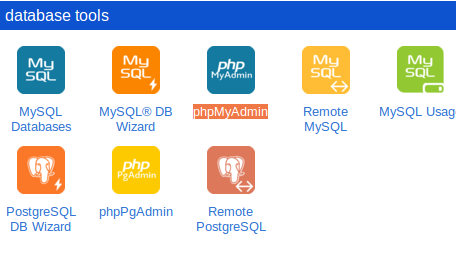
אחרי שהקלקנו, נבחר את מסד הנתונים שמאחסן את נתוני הוורדפרס שלנו. אם אתם לא זוכרים איך קוראים למסד הנתונים, שמו מופיע בקובץ ה-wp-config.php למשל:
/** The name of the database for WordPress */
define('DB_NAME', 'wp_db');
שם מסד הנתונים הוא כמובן: 'wp_db'.
לחיצה על שם מסד הנתונים תביא אותנו למסך שבו אנו רואים את כל הטבלאות ויש לנו כפתור export:
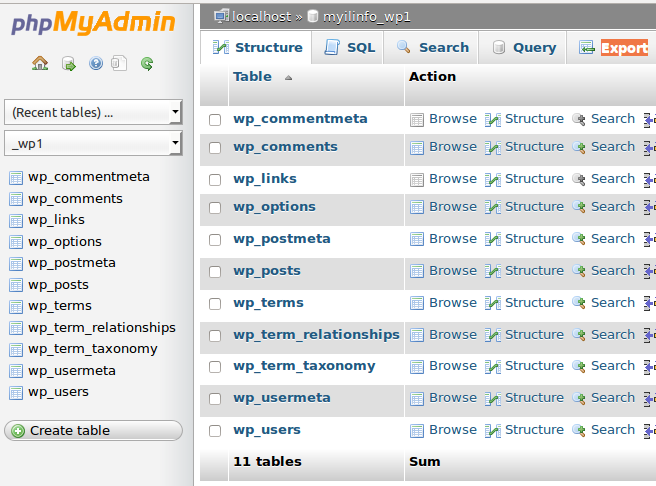
לחיצה עליו תביא אותנו למסך הייצוא. עדיף מאוד לבחור ב-quick mode. יש מסכים מעט יותר מסובכים מזה (תלוי בגרסה של phpMyAdmin), אבל בגדול אנחנו צריכים לייצא את זה לקובץ SQL פשוט. זה הכל. זה נראה ככה:

לחיצה על Go תוריד את הקובץ. מדובר בקובץ טקסט פשוט שאפשר לאחסן אותו בכל מקום. זה הקובץ שבו אנו משתמשים על מנת לבצע את היבוא. לא צריך להיות גאון גדול על מנת לדעת שכל מה שצריך לעשות זה לגשת לשרת החדש, למצוא את ה-PHPMyAdmin שלו ואת מסד הנתונים שאמור לשמש את האתר החדש וללחוץ על Import.
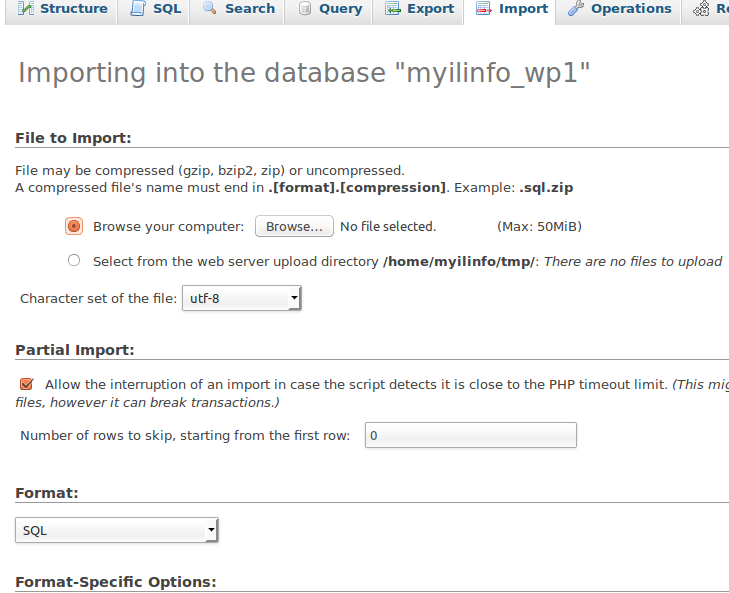
אחרי שייבאנו את מסד הנתונים והעתקנו את קבצי ה-PHP, כל מה שצריך לעשות זה לשנות את ה-wp-config.php בשרת החדש על מנת לשנות את פרטי מסד הנתונים (שמו, שם המשתמש והסיסמה שהם שונים משרת לשרת). בסוף התהליך יש לכם שני שרתים – הישן, שעובד. והחדש שהוא עותק של הישן אבל איש (עדיין) לא יכול להכנס אליו.
בדיקת השרת החדש עם הדומיין החדש
באופן עקרוני, כל מה שצריך זה לבצע את העתקת ה-DNS כדי שכל מי שיכניס target.com ייכנס אל השרת החדש, אבל אולי יותר טוב לבדוק את האתר לפני כולם? לראות שהתהליך עבר בהצלחה. איך עושים את זה? מבצעים "העתקת DNS" רק במחשב שלכם. איך עושים את זה? באמצעות localhost.
משתמשי חלונות 7 מאתרים את ה-run "הרץ" ומכניסים את המשפט הבא:
notepad c:\windows\system32\drivers\etc\hosts
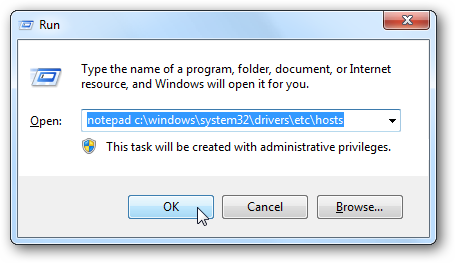
משתמשי חלונות 8
זה טיפה יותר קשה, צריך למצוא את ה-notepad (כתבן בעברית) ואז כפתור ימני, הרץ כאדמין ואז יש לפתוח את הקובץ:
c:\windows\system32\drivers\etc\hosts
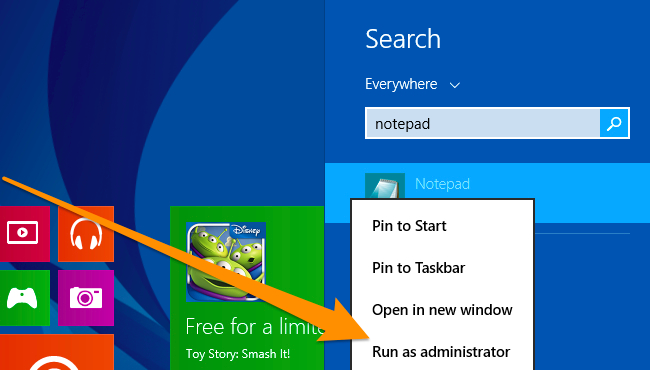
משתמשי לינוקס (דביאן) :
sudo nano /etc/hosts
בתחתית הקובץ שנפתח כל מה שנותר לעשות זה להוסיף את כתובת ה-IP ואז טאב ואת כתובת האתר:
8.8.8.8 target.com
ה-IP הוא ה-IP של השרת החדש. אם אתם לא יודעים אותו, אפשר לשאול את בעלי השרת הקיים. אפשר למצוא אותו גם דרך ממשק הניהול. ה-target.com הוא כמובן שם הדומיין החדש. אחרי הכנסת השורה הזו, אתם יכולים להכנס ל-target.com ולגלוש בו. אם משהו שבור – כדאי לבדוק ולתקן. בדרך כלל רוב הבעיות במקרים האלו הן בעיות של הגדרות – לא הגדרתם את הדומיין החדש בשרת החדש כמו שצריך, או לחלופין בעיות שנובעות מכך שלא הכנסתם את פרטי מסד הנתונים ב-wp-settings.php כמו שצריך. אם אתם גולשים והכל תקין, ניתן לבצע את העברת ה-DNS בלב שלם.
זה פוסט שנעשה בהזמנה לכבוד ידידי שילה אסנפי שצריך לעתים להעביר אתר שמבוסס על וורדפרס ממקום למקום וביקש עצה. במקום לכתוב רק לו, כתבתי כבר לכולם 🙂


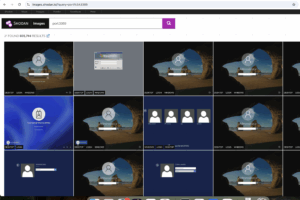
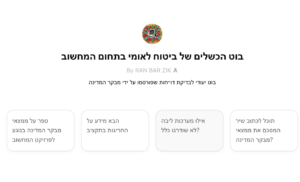

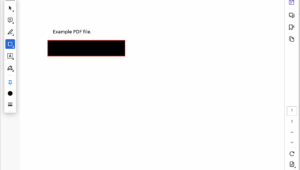

2 תגובות
האם ניתן להעביר אתר גם מהאחסון החינמי של וורדפרס (site..wordpress.com) לדומיין אחר באיחסון עצמאי?
כן, ואפילו די בקלות. מעולם לא עשיתי את זה, אבל וורדפרס.קום מסבירים איך עושים את זה בקלות:
https://en.support.wordpress.com/export/